Como conectar seu smartphone Android ao PC? Com o KDE Connect!
Uma das ferramentas mais interessantes do iPhone é a sua integração com os computadores da Apple. Mas sabia que é possível conectar seu smartphone Android ao PC de maneira muito similar? Tudo isso por um aplicativo gratuito chamado KDE Connect. Hoje ensinaremos como utilizá-lo e apresentaremos suas principais funcionalidades.
Conectando o smartphone Android ao PC pelo KDE Connect
Para fazer a conexão, precisa baixar o aplicativo no celular e no computador. Para o Android, você encontra no Google Play. No computador, se você utiliza Windows, pode baixar pela Microsoft Store ou pela página oficial do KDE Connect. Por fim, se utiliza o Linux, encontrará o KDE Connect na loja de aplicativos da sua distro. Caso utilize uma distro Linux com GNOME, recomendamos utilizar, em vez disso, o GSConnect, uma versão adaptada à interface, disponível na loja de extensões. Caso opte pelo GSConnect, não deve ter o KDE Connect instalado simultaneamente, pode causar conflito.
Com o KDE Connect instalado no PC e no smartphone Android, você precisa parear os dois dispositivos. Para isso, abra o KDE Connect nos dois simultaneamente: eles devem estar conectados na mesma rede. Você já verá o seu computador disponível para conectar no seu smartphone e vice-versa. Basta em um deles clicar para parear e no outro, aceitar o pareamento.
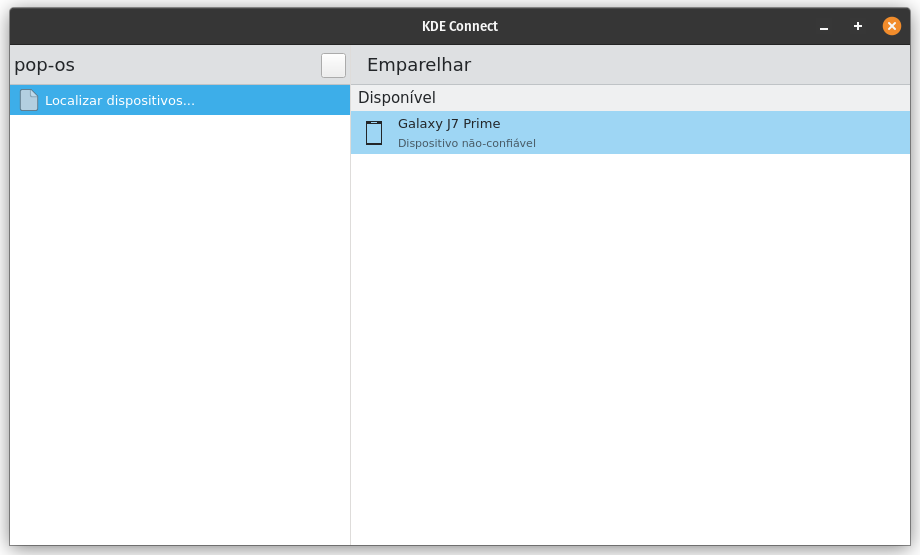
Para liberar algumas funcionalidades do KDE Connect, você precisa, pelo celular, clicar sobre elas e permitir o acesso. Algumas poderão até mesmo demandar reiniciar o celular. Atente-se, pois dependendo da sua versão do Android, algumas ferramentas não estarão disponíveis.
Está em dúvida se realmente a conexão está funcionando corretamente? A ferramenta de Ping envia uma notificação de um dispositivo ao outro, indicando que está tudo certo.
O que podemos fazer com o KDE Connect
Com múltiplas ferramentas, o KDE Connect é um “canivete suíço”. Exploremos algumas das mais interessantes para o dia a dia.
Visualizar a bateria do celular
Para quem esquece de recarregar a bateria do smartphone, o KDE Connect permite visualizar o status dela e ainda conta com a opção de te notificar quando a bateria chegar a um determinado nível de carga, quando estiver fraca ou completamente carregada.
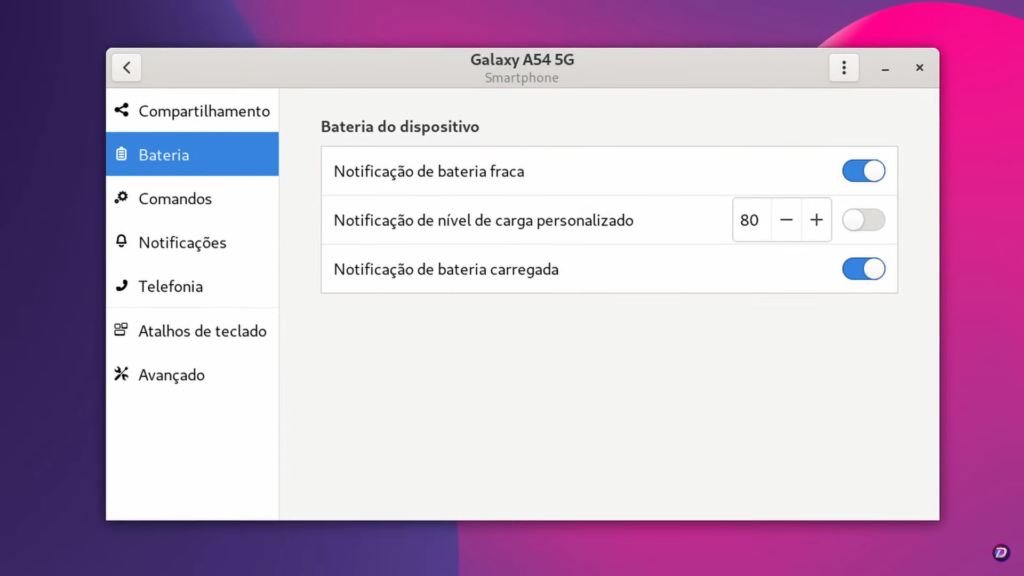
Sincronização da área de transferência
Ao copiar um arquivo, ele entra para a área de transferência. Com o KDE Connect, você pode compartilhar a área de transferência entre os dispositivos, entretanto, restrições de segurança introduzidas ao Android 10 em diante, limitam a apenas compartilhar automaticamente do computador para o celular. Isso ajuda muito, por exemplo, para copiar o código de barras de uma conta pelo computador e colar no aplicativo do banco para pagar.
Ainda assim é possível copiar do celular para o computador, basta abrir a notificação do KDE Connect e selecionar “Enviar a área de transferência”.
Sincronização de contato
Tendo uma conta Google, já é possível sincronizar seus contatos do celular para acessar pelo computador, mas o KDE Connect também conta com uma ferramenta similar.
Bloqueio de tela
Há uma opção no KDE Connect que permite impedir o smartphone bloquear a tela sempre que ele estiver conectado, uma ferramenta interessante para quem trabalha com os dois dispositivos simultaneamente.
Controle de mídia
O KDE Connect pode ser o controle remoto de música ou vídeo do seu computador. Isso é excelente para quem tem o computador no quarto ou sala, quer assistir a um filme, mas prefere algo mais parecido com um controle remoto para dar play ou pause. Também facilita na hora da festa ou da faxina, quando a melhor caixa de som está ligada ao computador, você pode controlar a música pelo celular. Há algumas opções extras, por exemplo, pausar a mídia quando você atender a uma ligação.
Notificações
Para quem está esperando uma notificação importante, pode sincronizar as notificações do celular para o PC ou do PC para o celular. Notificações de certos aplicativos, como o Telegram, permitem responder diretamente por ela.
Acessar arquivos remotamente
Muito mais prático do que conectar por um cabo, você pode enviar arquivos do computador para seu celular ou vice-versa, de maneira muito fácil. É uma boa forma de fazer backup de fotos ou atualizar sua biblioteca de música do smartphone.
Onde está meu celular?
Para quem costuma perder o celular pela casa, o KDE Connect conta com uma ferramenta onde, pelo computador, você faz o smartphone tocar o alarme, bastando tocar na tela para desativar.
Executar comandos remotamente
Esse é para quem utiliza o Linux e gosta de linha de comando. Já está deitado na cama e esqueceu de desligar o computador? Basta utilizar um shutdown.
Utilize o celular como mouse
Seu mouse está sem bateria? Quer mexer a seta sem sair da cama? O KDE Connect permite utilizar seu celular como se fosse um touchpad, com gestos e os botões. Entretanto, dependendo da sua Wi-Fi, pode sofrer com latência. O inverso também pode ser feito, você consegue controlar o celular pelo seu mouse.
Smartphone como controle de apresentação
Vai apresentar um slide e não tem um daqueles controles remotos? Com o KDE Connect, você pode utilizar seu celular para isso. Ele oferece a possibilidade de controlar por botões na tela do smartphone, ou pelos botões de volume, com a tela bloqueada, uma solução ainda mais elegante para impressionar o público.
Embora nem todas as funcionalidades do KDE Connect esteja disponível para todos os computadores e smartphones, certamente muitas delas funcionam para o seu. Este é um excelente aplicativo para instalar, que pode te ajudar em muitas ocasiões e incrementar sua produtividade.
Gosta de conhecer novos aplicativos e de ser produtivo? Confira nossa seleção com 9 softwares de produtividade para 2024!



